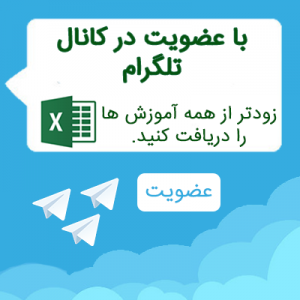در قسمت نظرات یکی از دوستان در فارسی کردن اعداد در نرم افزار word با مشکل مواجه شدن.
خب در این مطلب به بررسی این موضوع می پردازیم و در مطالب بعدی به فارسی سازی اعداد در پاورقی، شماره صفحات، فارسی سازی اعداد در نرم افزار اکسل و نمودار های اکسل می پردازیم.
خب میریم سر وقت فارسی سازی اعداد در نرم افزار ورد 2013 ....
این مشکل میتونه چندتا دلیل داشته باشه که یکی یکی با هم بررسی میکنیم:
1- صفحه ی کار را راست چین کنید (right to left)!
شاید راه ساده ای باشد ولی ممکن است مشکل خیلی ها رو حل کنه.
برای این کار از منوی home، بخش paragraph، گزنیه ی right to left را نتخاب کنید.
2- فونت های فارسی را انتخاب کنید!
دومین قدمی که باید امتحان کنید استفاده از فونت های فارسی سری «بی» مانند «b nazanin» ، «b roya» و ... است. این فونت ها رو میتونید از لینک زیر دانلود کنید.
اسم فایل: B_Nazanin.zip
اسم فایل: B_roya.zip
متنو انتخاب کنید و فونتشو به فونت های بالایی تغییر بدید.
3- روش پیشرفته برای فارسی کردن اعداد
اگر تا اینجای کار اعداد فارسی نشد، باید یه تغییر کوچولو در تنظیمات پیشرفته نرم افزار انجام بدید.
برای این کار از قسمت 1-file گزینه 2- option را انتخاب کنید.
در پنجره باز شده گزینه 3- advance را انتخاب کنید و در قسمت show document content، در قسمت 4- numeral از گزینه های موجود گزینه، 5- context را انتخاب کنید.
امیدوارم لذت برده باشید.
در صورت داشتن هر گونه سوال در زمینه نرم افزار های مجموعه آفیس، photoshop و کرل می تونید سوالاتونو مطرح کنید و جوابشو در قالب یک مطلب دریافت کنید.
خب در این مطلب به بررسی این موضوع می پردازیم و در مطالب بعدی به فارسی سازی اعداد در پاورقی، شماره صفحات، فارسی سازی اعداد در نرم افزار اکسل و نمودار های اکسل می پردازیم.
خب میریم سر وقت فارسی سازی اعداد در نرم افزار ورد 2013 ....
این مشکل میتونه چندتا دلیل داشته باشه که یکی یکی با هم بررسی میکنیم:
1- صفحه ی کار را راست چین کنید (right to left)!
شاید راه ساده ای باشد ولی ممکن است مشکل خیلی ها رو حل کنه.
برای این کار از منوی home، بخش paragraph، گزنیه ی right to left را نتخاب کنید.

2- فونت های فارسی را انتخاب کنید!
دومین قدمی که باید امتحان کنید استفاده از فونت های فارسی سری «بی» مانند «b nazanin» ، «b roya» و ... است. این فونت ها رو میتونید از لینک زیر دانلود کنید.
اسم فایل: B_Nazanin.zip
اسم فایل: B_roya.zip
3- روش پیشرفته برای فارسی کردن اعداد
اگر تا اینجای کار اعداد فارسی نشد، باید یه تغییر کوچولو در تنظیمات پیشرفته نرم افزار انجام بدید.
برای این کار از قسمت 1-file گزینه 2- option را انتخاب کنید.
در پنجره باز شده گزینه 3- advance را انتخاب کنید و در قسمت show document content، در قسمت 4- numeral از گزینه های موجود گزینه، 5- context را انتخاب کنید.
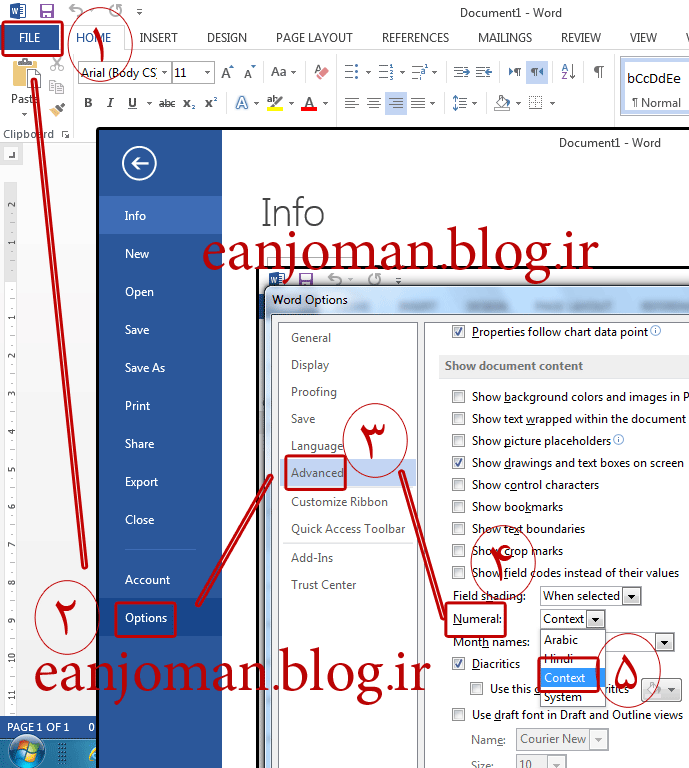
امیدوارم لذت برده باشید.
در صورت داشتن هر گونه سوال در زمینه نرم افزار های مجموعه آفیس، photoshop و کرل می تونید سوالاتونو مطرح کنید و جوابشو در قالب یک مطلب دریافت کنید.
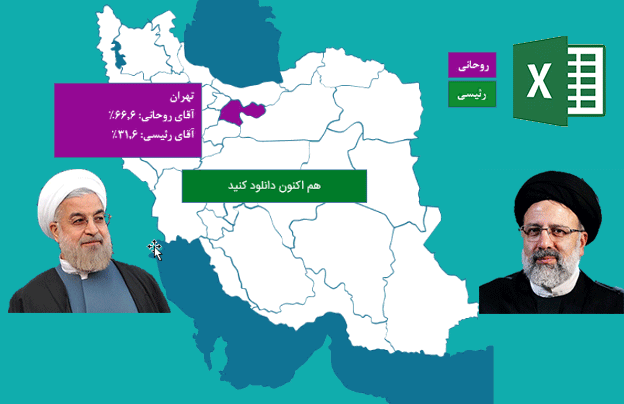
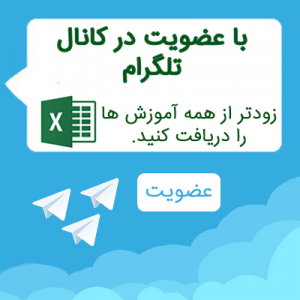
 آموزش اکسل دروره فراگیر کلیه رشته ها- دوره مقدماتی
آموزش اکسل دروره فراگیر کلیه رشته ها- دوره مقدماتی